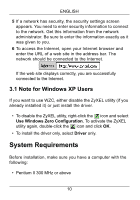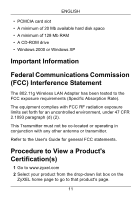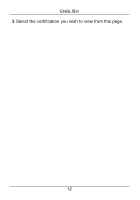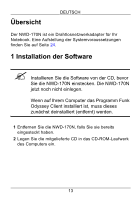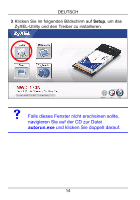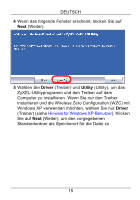ZyXEL NWD-170N Quick Start Guide - Page 16
Wählen Sie
 |
View all ZyXEL NWD-170N manuals
Add to My Manuals
Save this manual to your list of manuals |
Page 16 highlights
DEUTSCH 4 Wenn das folgende Fenster erscheint, klicken Sie auf Next (Weiter). 5 Wählen Sie Driver (Treiber) und Utility (Utility), um das ZyXEL-Utilityprogramm und den Treiber auf dem Computer zu installieren. Wenn Sie nur den Treiber installieren und die Wireless Zero Configuration (WZC) mit Windows XP verwenden möchten, wählen Sie nur Driver (Treiber) (siehe Hinweis für Windows XP-Benutzer). Klicken Sie auf Next (Weiter), um den vorgegebenen Standardordner als Speicherort für die Datei zu 15

DEUTSCH
15
4
Wenn das folgende Fenster erscheint, klicken Sie auf
Next
(Weiter).
5
Wählen Sie
Driver
(Treiber) und
Utility
(Utility), um das
ZyXEL-Utilityprogramm und den Treiber auf dem
Computer zu installieren. Wenn Sie nur den Treiber
installieren und die Wireless Zero Configuration (WZC) mit
Windows XP verwenden möchten, wählen Sie nur
Driver
(Treiber) (siehe
Hinweis für Windows XP-Benutzer
). Klicken
Sie auf
Next
(Weiter), um den vorgegebenen
Standardordner als Speicherort für die Datei zu